Cara Membuat Pin Akun Pengguna Windows 10 dan Masuk dengan Lebih Mudah
Microsoft Windows 10 / / March 18, 2020
Terakhir diperbarui saat

Microsoft menyertakan kemampuan untuk login dengan PIN di Windows 8, dan fitur tersebut masih ada di Windows 10. Berikut ini cara mengaturnya untuk masuk lebih cepat.
Windows 10 memungkinkan Anda untuk masuk ke akun pengguna Anda dengan PIN alih-alih kata sandi. Ini adalah fitur praktis yang oleh sebagian orang diklaim lebih aman daripada kata sandi yang disukai banyak orang daripada kata sandi sederhana yang tidak aman. Menyiapkan pin mudah jika Anda tahu di mana mencarinya jadi ikuti saja langkah-langkahnya dan dalam 2 menit, Anda akan baik-baik saja.
Masuk ke Windows 10 dengan PIN
Langkah 1. Pergi ke Pengaturan> Akun> Opsi masuk. Gulir ke bawah di sisi kanan dan klik tombol Add di bawah bagian PIN.
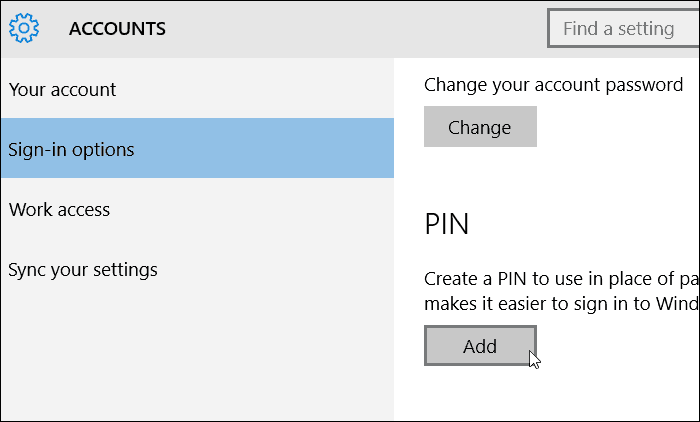
Langkah 2. Verifikasi kata sandi akun Anda (Saya sarankan menggunakan kata sandi sederhana), apakah Anda masuk dengan akun Microsoft atau sudah membuat akun lokal.
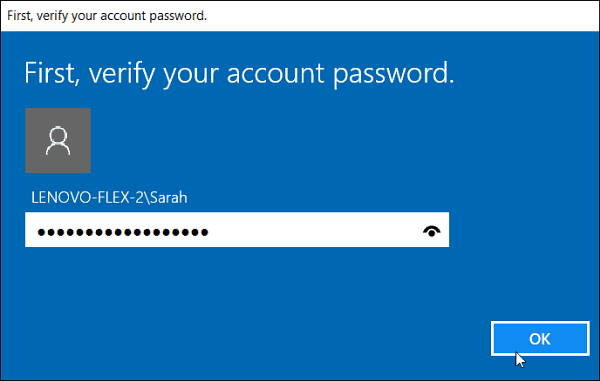
Langkah 3. Ketikkan PIN Anda dua kali dan klik OK. Itu dia. Sekarang Anda hanya perlu mengetikkan PIN untuk masuk ke perangkat Windows 10 Anda.
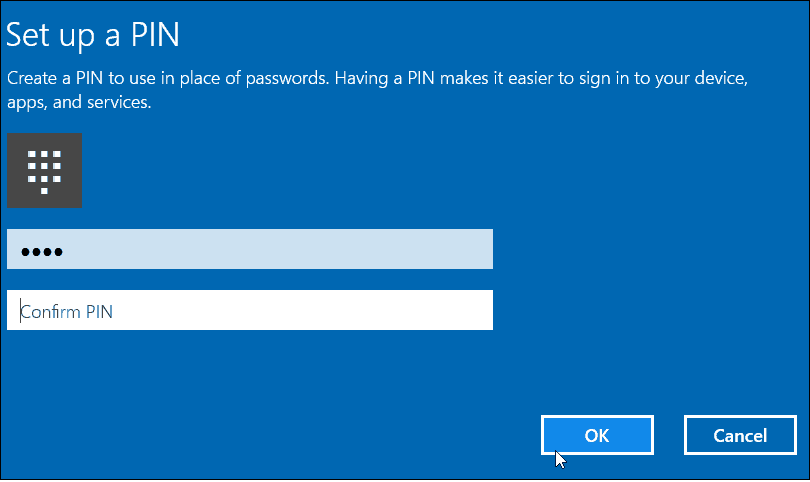
Jika Anda ingin mengubahnya, kembali ke Pengaturan> Akun> Opsi masuk dan pilih Perubahan tombol.
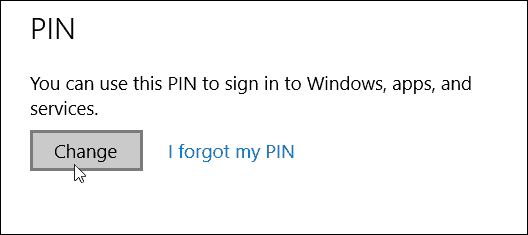
Jika Anda menggunakan Window 8.1 dan ingin membuat PIN, baca artikel di sini.



